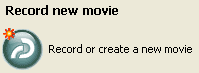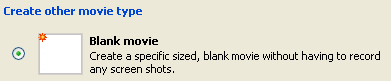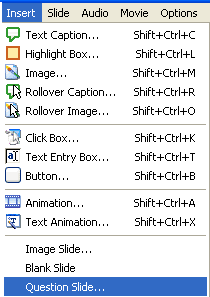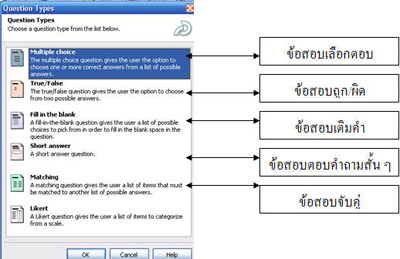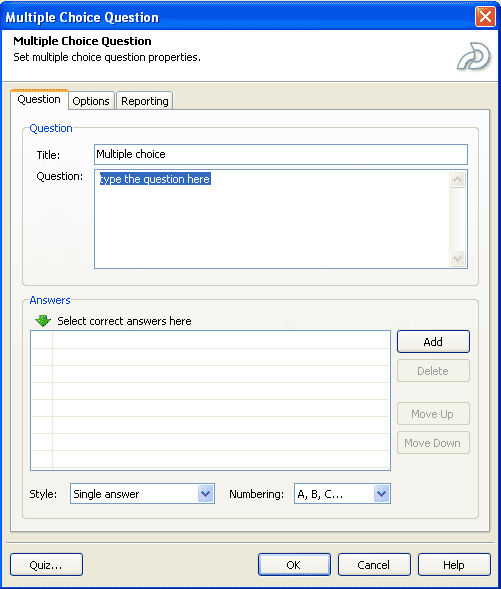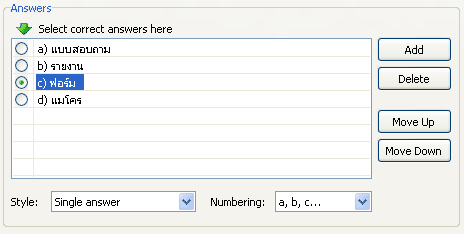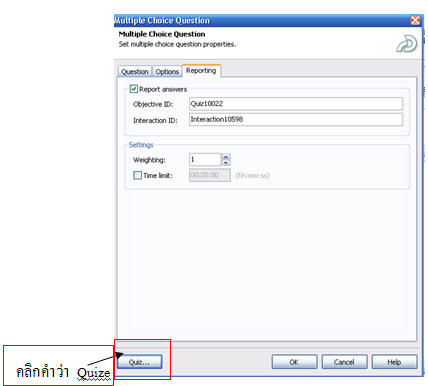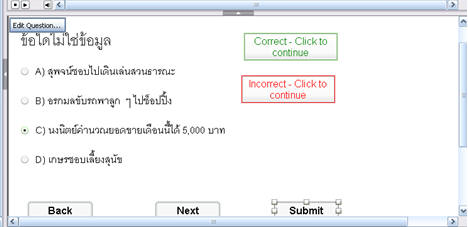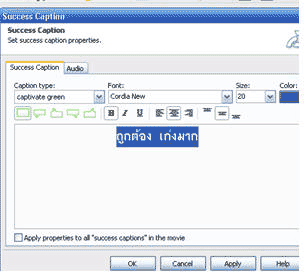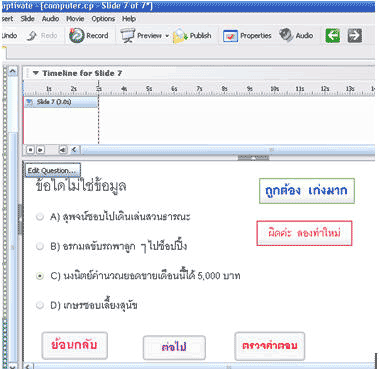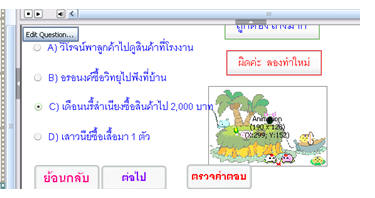การสร้างแบบทดสอบ
|
การสร้างแบบทดสอบ
3. กำหนดหน้าจอแสดงผล 4. คลิกเมนู Insert > Question
5. ปรากฏหน้าต่าง Question Type ซึ่งเป็นประเภทแบบทดสอบ
ประเภทแบบทดสอบ ได้แก่ ในหน่วยนี้จะเลือก Multiple choice : แบบหลายตัวเลือก ในกรอบ Question ให้กำหนด Title คือ ชื่อแบบทดสอบ Question คือ โจทย์ หรือ คำถาม
ในกรอบ Answers ให้กำหนด ตัวเลือกทั้ง 4 พร้อมกำหนดข้อที่ถูกต้อง (ข้อ c) ฟอร์ม ถูกต้อง) ดังภาพ พิมพ์คำตอบลงในช่องคำตอบ ถามข้อใดถูก คลิกที่ปุ่มข้างหน้า เป็นสีเขียว คลิก OK รอสักครู่ คลิก Reporting การรายงานคะแนน
การแก้ไขข้อสอบ คลิกที่ Edit Question ข้อ 2 คลิกที่คำสั่ง Insert > Question slide (หน้าละข้อ) ตรงTitle ไม่ต้องพิมพ์ ลบออกให้หมด
|